Ο σχεδιαστής της Microsoft προσφέρει ένα χρήσιμο εργαλείο με το όνομα "Restyle Image", που σου επιτρέπει να αλλάξεις τις εικόνες σε διαφορετικά στιλ χρησιμοποιώντας την τεχνητή νοημοσύνη (AI). Σε αυτό το εγχειρίδιο θα σου δείξω πώς να χρησιμοποιήσεις αυτή την τεχνική για να ανασχεδιάσεις τις εικόνες σου και να μεγιστοποιήσεις την επίδρασή τους.
Σημαντικές Εμπειρίες
- Με τον σχεδιαστή της Microsoft μπορείς εύκολα να ανεβάσεις εικόνες και να επιλέξεις το επιθυμητό στιλ.
- Η δυνατότητα προσθήκης φόντων μπορεί να ποικίλλει ανάλογα με την εικόνα.
- Οι δυνατότητες μετασχηματισμού είναι ποικίλες και προσφέρουν χώρο για δημιουργικά πειράματα.
Οδηγίες Βήμα προς Βήμα
1. Ανοίξτε το εργαλείο και ανεβάστε την εικόνα
Για να ξεκινήσεις, ανοίγεις τον σχεδιαστή της Microsoft και πλοηγείσαι στην περιοχή όπου μπορείς να ανασχεδιάσεις τις εικόνες. Κάνε κλικ στο "Εικόνα" και επέλεξε "Προσθήκη Εικόνας". Εδώ μπορείς να επιλέξεις μια φωτογραφία και να την ανεβάσεις. Σου προτείνω να επιλέξεις μια απλή, καθαρή εικόνα για να διακρίνεις καλύτερα τα εφέ.
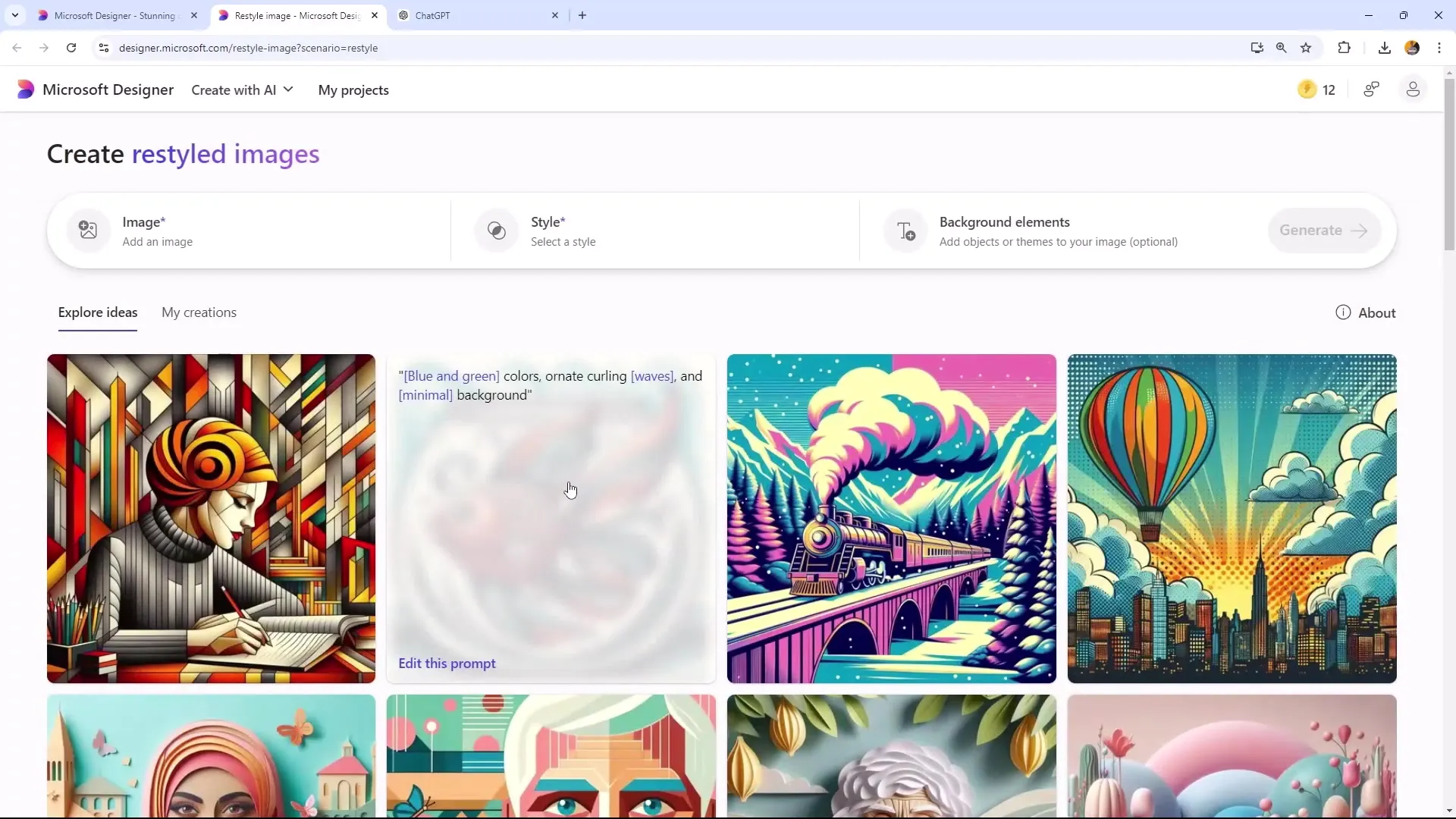
2. Επιλογή στυλ εικόνας
Αφού ανέβει η εικόνα, πρέπει να επιλέξεις το επιθυμητό στιλ. Ο σχεδιαστής της Microsoft σου προσφέρει ποικιλία στυλ για επιλογή. Ανάμεσά τους είναι σύγχρονες προσεγγίσεις όπως ο Κυβισμός, το Κινούμενο Σχέδιο και η Κλαψιμίνωση. Ανάλογα με το προσωπικό σου γούστο μπορείς να επιλέξεις το στιλ που σου ταιριάζει καλύτερα. Εγώ προσωπικά βρίσκω την επιλογή του "Κυβισμού" ιδιαίτερα ελκυστική.
3. Προσθήκη φόντου (προαιρετικό)
Ένα άλλο συναρπαστικό στοιχείο του σχεδιαστή της Microsoft είναι η δυνατότητα προσθήκης φόντων. Κατά τη διάρκεια της επεξεργασίας της εικόνας, μπορείς να επιλέξεις το φόντο που θα υποστηρίζει την κύρια εικόνα. Ένα χαρούμενο φόντο όπως "Ηλιοφάνεια και Ουράνιος Τόξος" μπορεί να δώσει μια ζωντανή πινελιά στην εικόνα. Σημαντικό είναι να σημειώσεις ότι όχι όλες οι εικόνες είναι κατάλληλες για αλλαγή φόντου. Κάποιες φορές η τεχνητή νοημοσύνη μπορεί να αναγνωρίσει αν υπάρχει χώρος για ένα νέο φόντο.
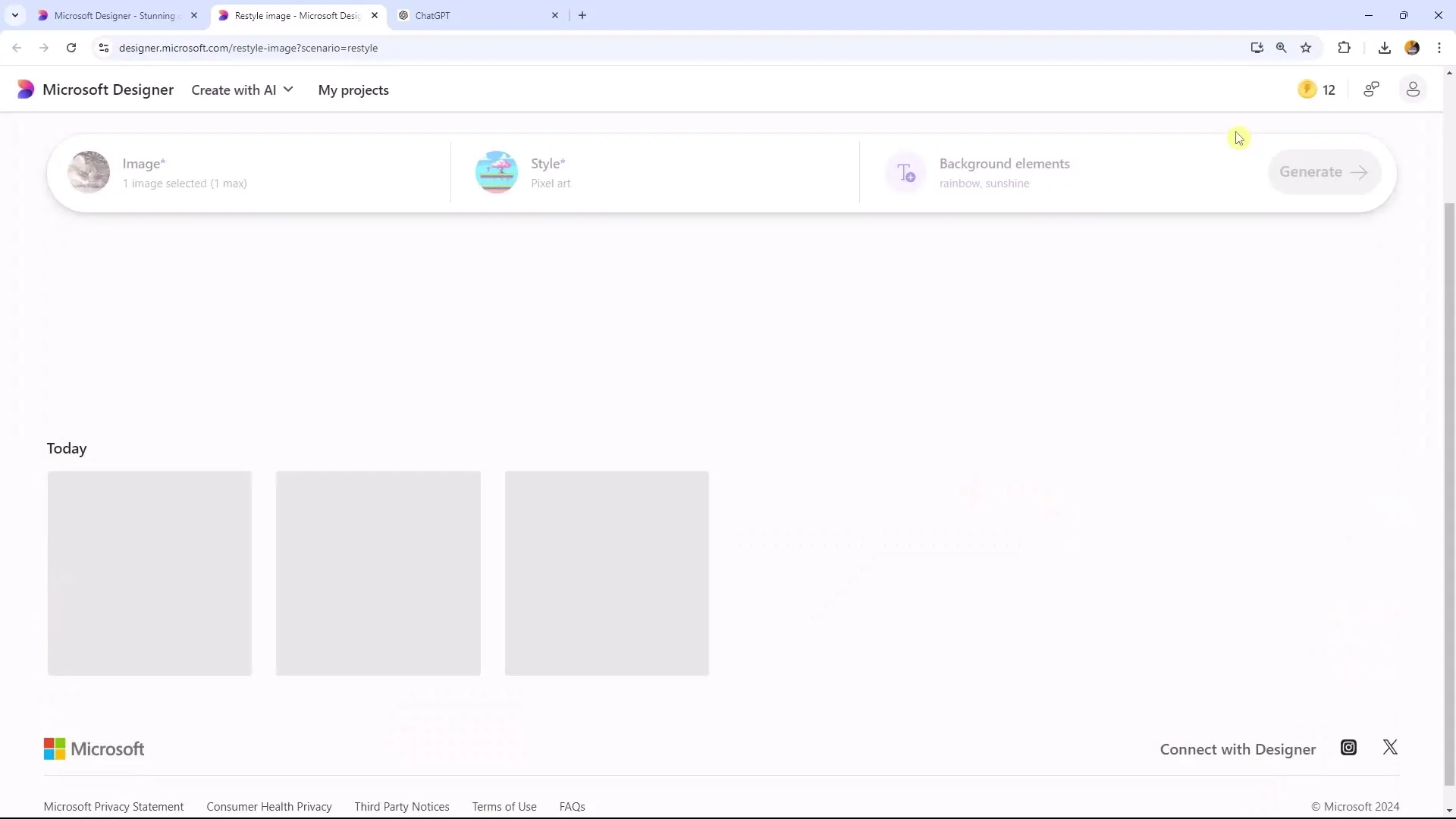
4. Μετασχηματισμός της εικόνας
Αφού επιλέξεις το στιλ σου και ενδεχομένως προσθέσεις φόντο, μπορείς να ξεκινήσεις τη μετασχηματισμό της εικόνας σου. Κάνε κλικ στο αντίστοιχο κουμπί για να αφήσεις την AI να κάνει τη δουλειά της. Αυτή η διαδικασία μπορεί να διαρκέσει για λίγο ανάλογα με την εικόνα και το επιθυμητό στιλ. Το αποτέλεσμα θα είναι μια νέα σχεδιασμένη εικόνα που ανταποκρίνεται στο επιλεγμένο στιλ.
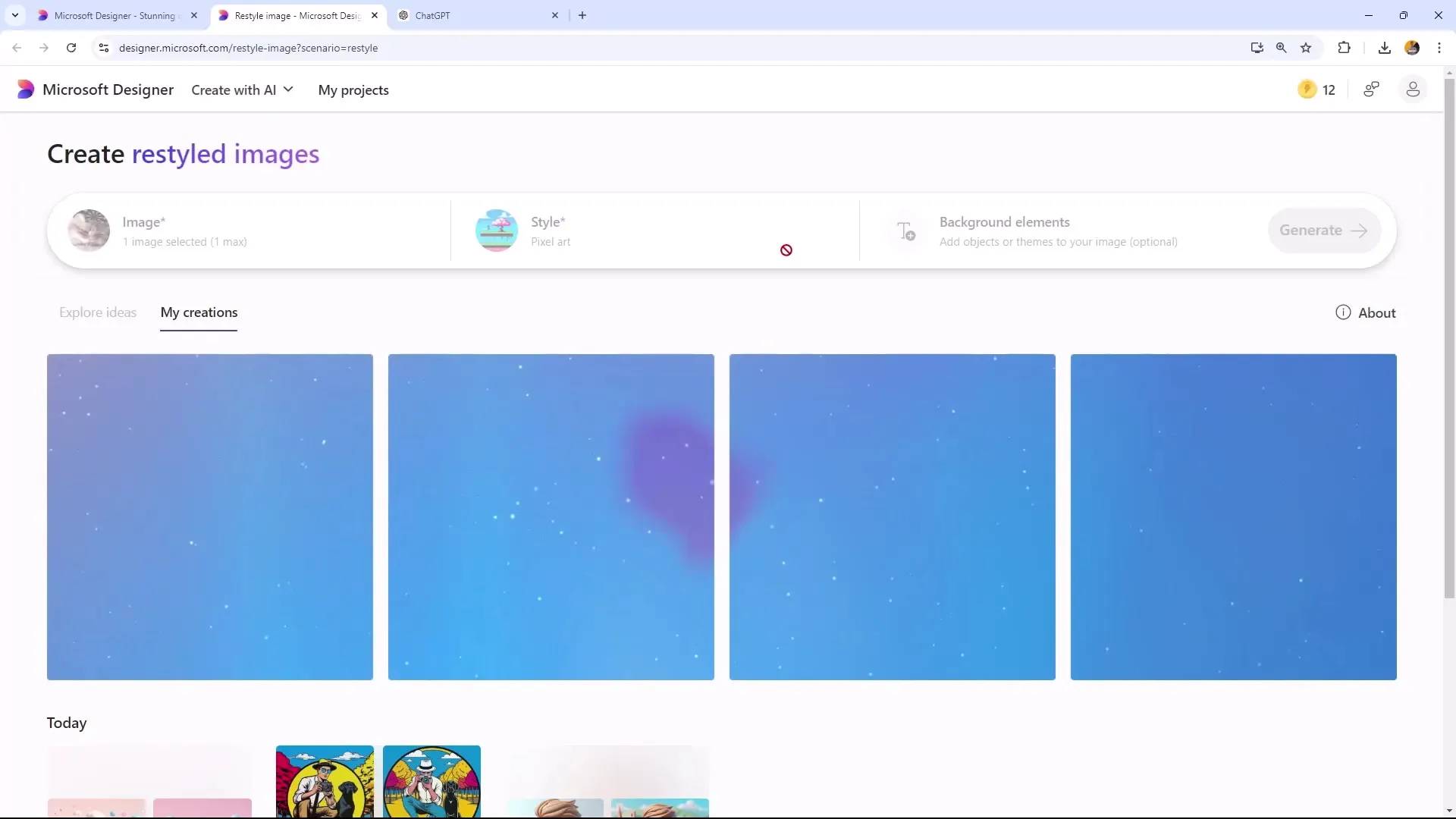
5. Ελέγξτε και προσαρμόστε τα αποτελέσματα
Αφού ο μετασχηματισμός ολοκληρωθεί, πρέπει να ελέγξεις προσεκτικά τα αποτελέσματα. Ίσως θέλεις να δοκιμάσεις περισσότερα στυλ για να δεις ποιο λειτουργεί καλύτερα. Μπορείς να ανεβάσεις ξανά την ίδια εικόνα και να εφαρμόσεις διαφορετικά στιλ για να εξερευνήσεις την ποικιλία των μετασχηματισμών. Είναι μια εξαιρετική ευκαιρία να εκφράσεις τη δημιουργικότητά σου.
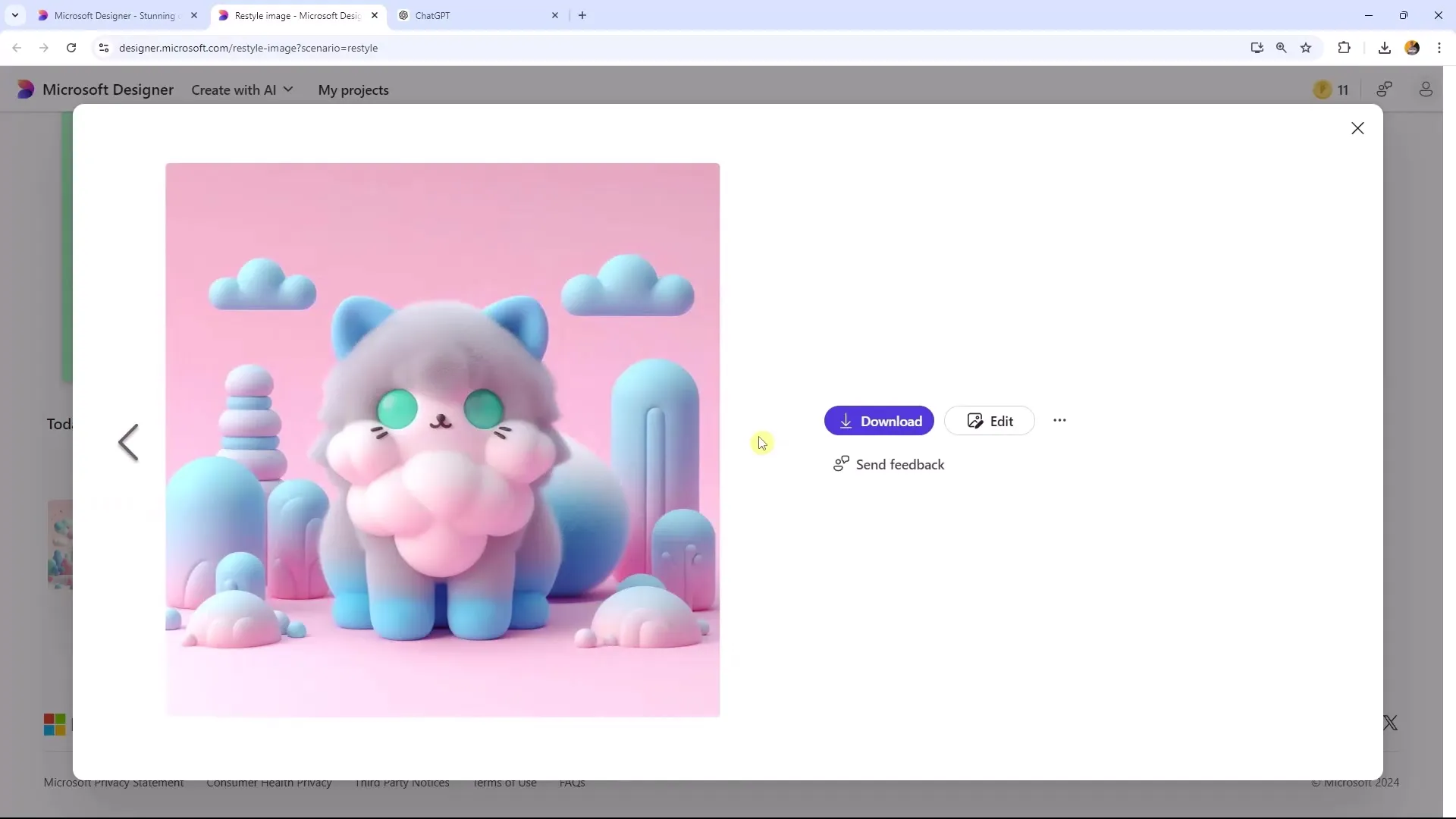
6. Αποθήκευση και χρήση της εικόνας
Αν είσαι ικανοποιημένος με την επεξεργασμένη εικόνα σου, μπορείς να την αποθηκεύσεις. Ο σχεδιαστής της Microsoft σου επιτρέπει να κατεβάσεις την τελική εικόνα σε διάφορες μορφές. Μπορείς να χρησιμοποιήσεις την εικόνα ως προφίλ, για παρουσιάσεις ή για κοινοποίηση σε μέσα κοινωνικής δικτύωσης. Οι χρήσεις είναι σχεδόν ατελείωτες.
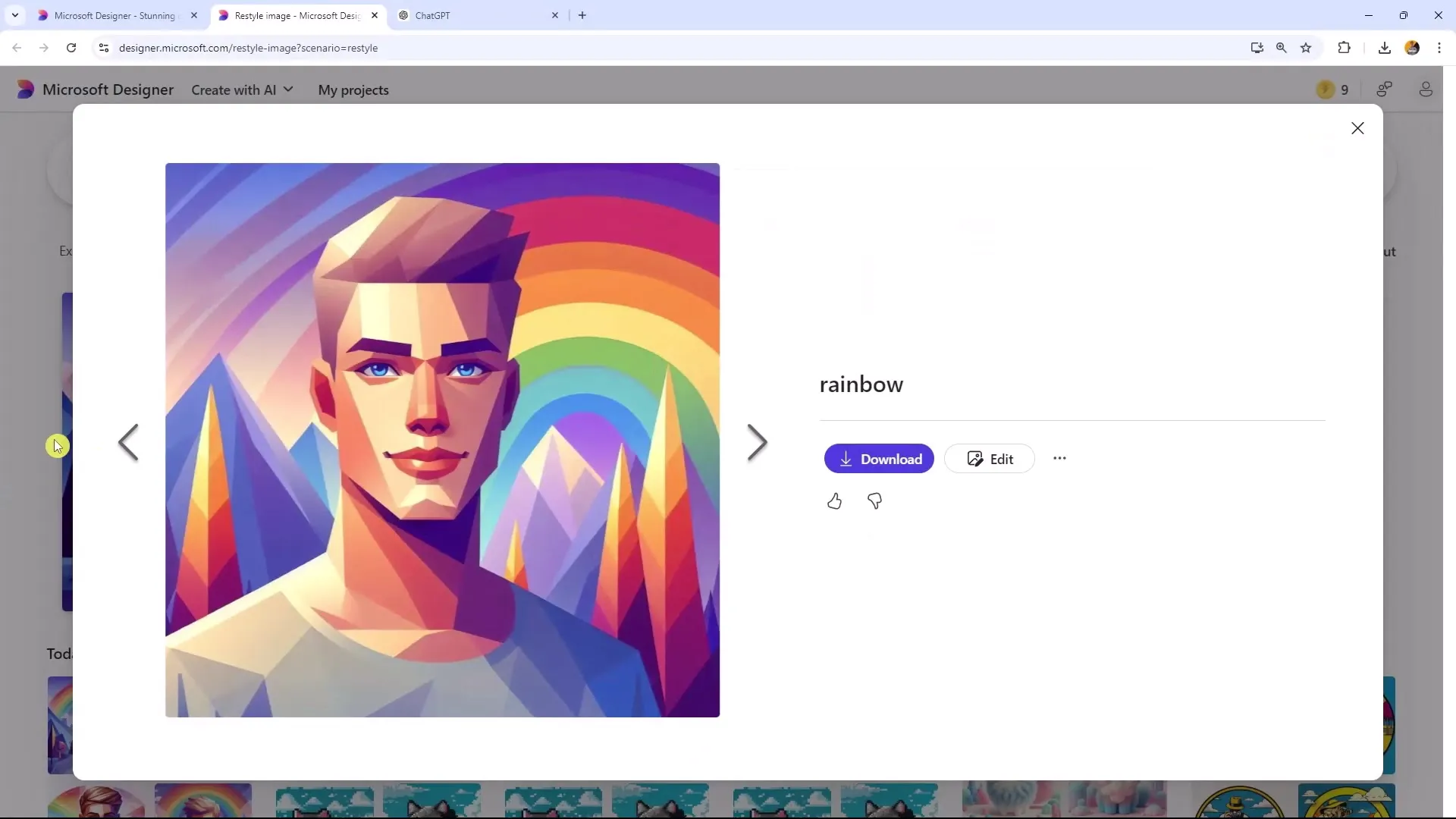
Σύνοψη
Σε αυτό το εγχειρίδιο μάθαμε πώς να χρησιμοποιήσουμε τον σχεδιαστή της Microsoft για να ανασχεδιάσουμε δημιουργικά τις εικόνες μας. Από τα βασικά βήματα του ανεβάσματος μέχρι την επιλογή των στυλ και των φόντων, το εργαλείο προσφέρει πλήθος επιλογών για τα σχέδιά σου. Δοκίμασε διαφορετικά στυλ και παρακολούθησε πώς η τεχνητή νοημοσύνη μετασχηματίζει τις εικόνες σου. Καλή διασκέδαση στο σχεδιασμό!


